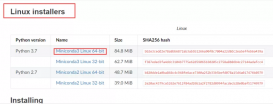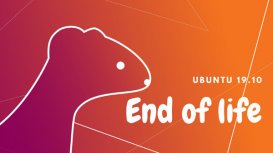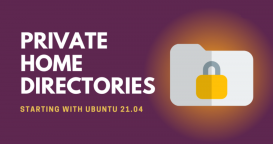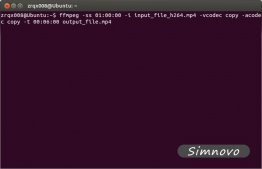Ubuntu 17.10中有一個日程管理功能,今天我們就來看看這個功能的使用方法,請看下文詳細介紹。
一、在“日歷”程序中添加提醒事項
1、進入 Ubuntu 17.10 的桌面,其頂部面板條的中間,就是日歷控件。在不點擊的情況下,它顯示日期和時間;點擊展開后,它在左側顯示通知,在右側顯示日歷面板。

2、但是,右側的日歷面板并不支持直接添加日歷事項,而是需要通過“日歷”這個應用程序添加。按下 Win 鍵進入概覽視圖,在搜索框中鍵入“Calendar”或“日歷”,下方將會顯示日歷程序的圖標,點擊啟動它。

3、在打開的日歷窗口中,單擊一個日期數字,將會彈出“New Event”對話框,在第一個文本框中輸入事件的標題。
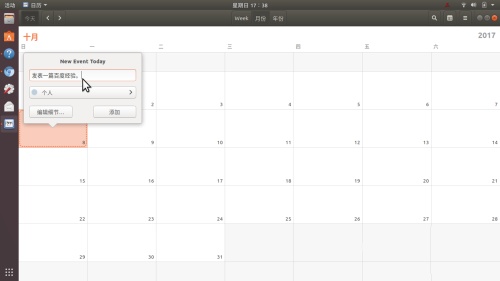
4、單擊“添加”按鈕,這時再單擊頂部面板條上的日歷控件,會在展開的日歷面板的左側,看到上一步驟中添加的新事件。
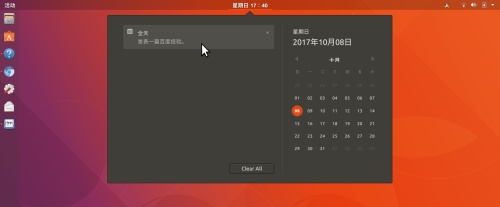
5、再回到“日歷”程序窗口,單擊剛才添加的事項條目,將會彈出該事件的詳情對話框。取消“全天”的復選框。
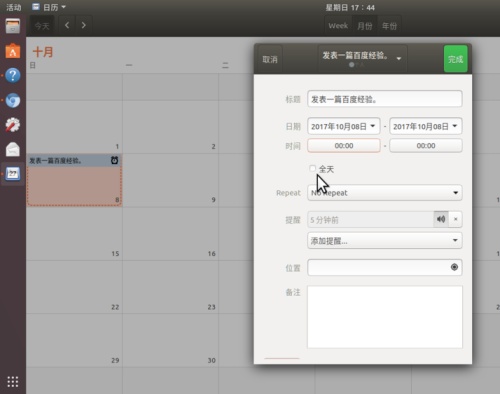
6、然后,為事件設置開始和結束的時間。圖中,左側是開始時間,右側是結束時間。

7、再,單擊“提醒”右側的下拉列表,設定提醒的提前時間量,然后單擊列表右側的小嗽叭圖標,打開提醒聲音。
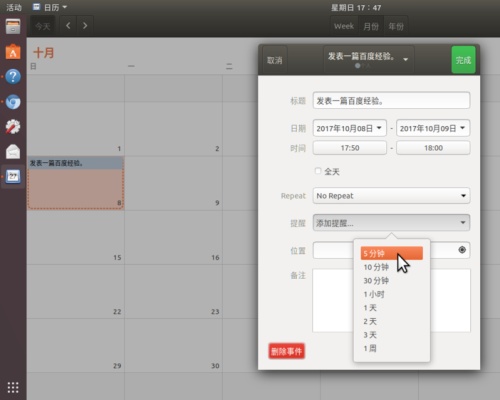
8、現在,全部設置完成,日歷中的事項變成了鼠標指向的樣子。現在可以干別的事了,到時候就會在頂部面板條上彈出提醒通知。

二、彈出和查看事項提醒
當設置的事項提醒時間到了以后(比如前面我們設置了提前 5 分鐘提醒),頂部面板欄上將會彈出消息通知。在彈出的窗口中,點擊“錯過”即可結束提醒;點擊“小睡”則延遲后再提醒。
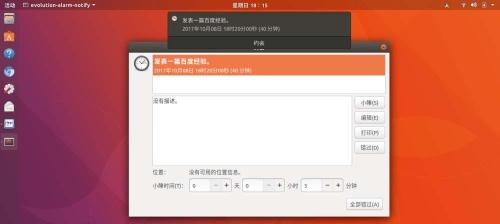
Ubuntu 17.10中默認使用 Gnome 作為桌面環境,該環境提供了較為方便直觀的日程管理功能。希望大家喜歡,請繼續關注我們。